Este guia detalha como instalar e jogar jogos de equipamento de jogo sega no seu baralho a vapor usando o emudeck, aprimorando o desempenho com carregador de deck e ferramentas elétricas.
links rápidos- antes de instalar emudeck
- instalando emudeck no deck do vapor
- transferindo ROMs de equipamentos de jogo e usando o Steam ROM Manager
- resolvendo obras de arte ausentes em emudeck
- jogando jogos de equipamento de jogo no convés do vapor
- Instalando o carregador de decks no convés do vapor
- instalando o plugin de ferramentas elétricas
- solucionando o carregador de decks após uma atualização do convés a vapor
Antes de instalar emudeck
Prepare seu convés a vapor para a emulação ideal. 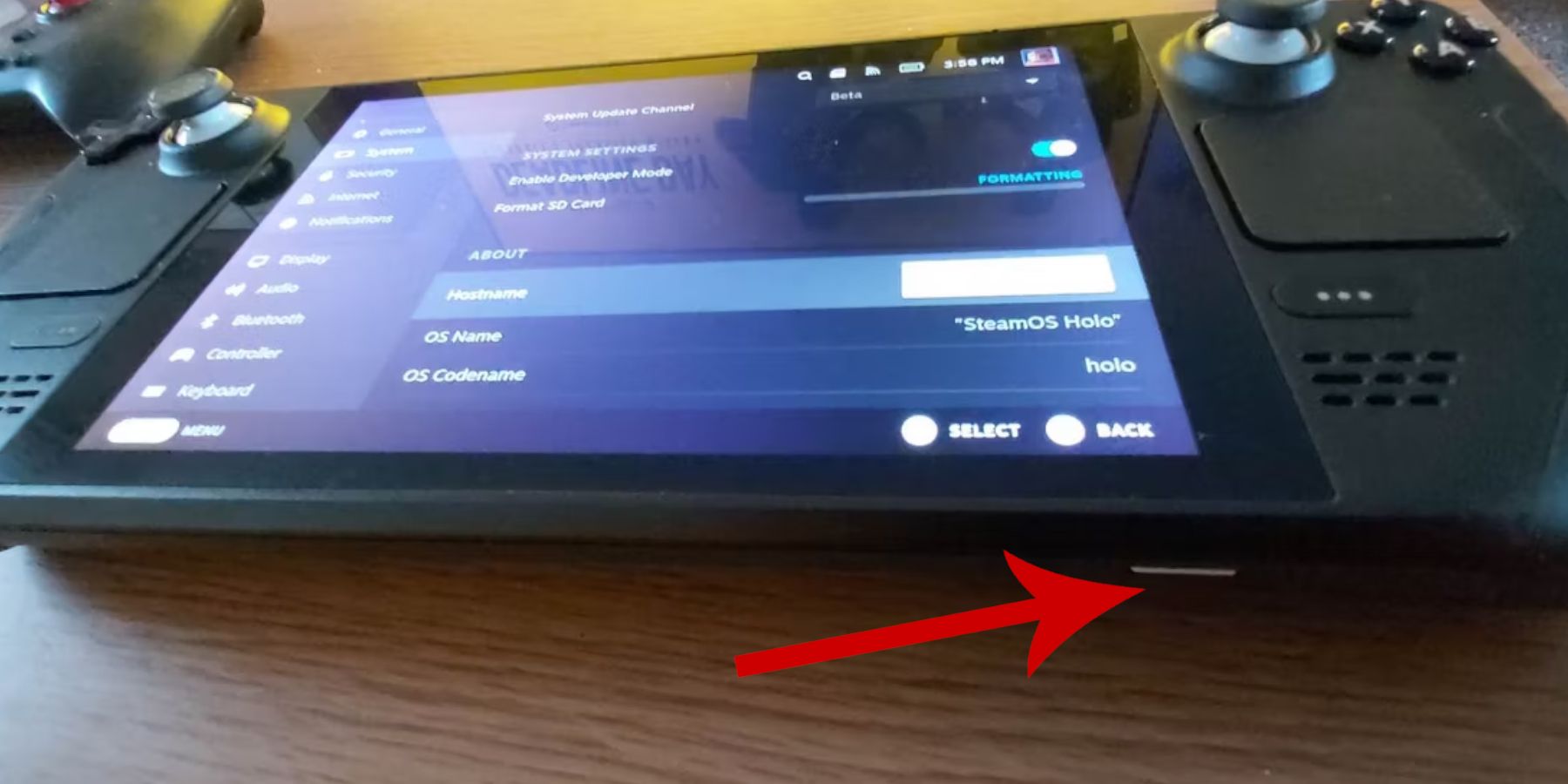
- Acesse o menu do vapor.
- Navegue para o sistema> Configurações do sistema.
- Ativar modo de desenvolvedor.
- Acesse o menu do desenvolvedor e depois diversos.
- Ativar depuração remota do CEF.
- reinicie o seu baralho a vapor.
- A2 cartão microSD (ou disco rígido externo) para armazenar ROMs e emuladores. Um disco rígido externo requer uma doca de convés a vapor.
- teclado e mouse (opcional, mas recomendado para facilitar o gerenciamento de arquivos).
- <🎜 🎜 🎜 🎜 🎜 🎜 🎜 🎜 🎜 🎜>
- Instalando emudeck no convés do vapor
baixe e instale emudeck.
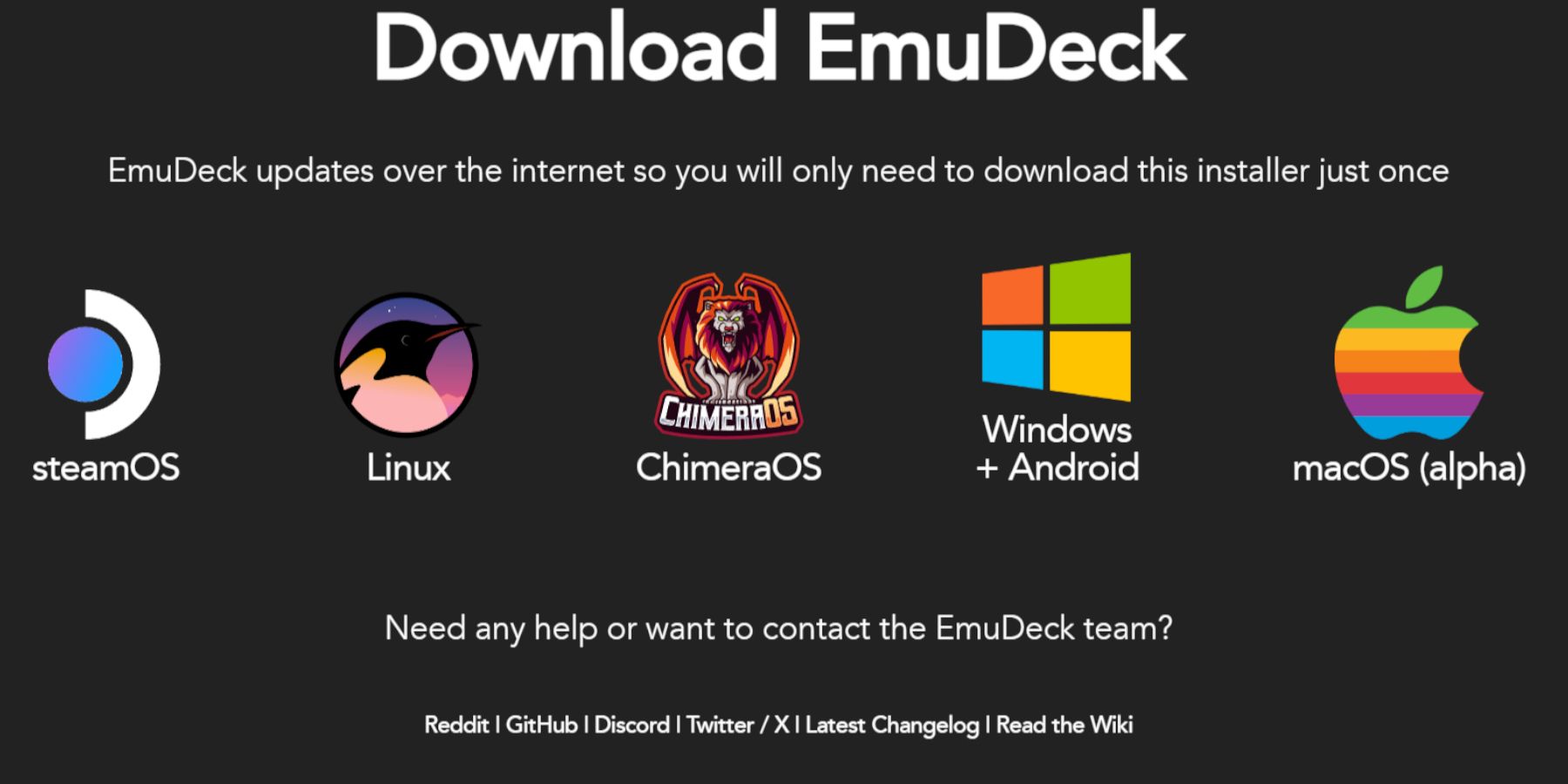 mude para o modo de mesa.
mude para o modo de mesa.
- Baixe emudeck em seu site oficial.
- Escolha a versão Steamos e selecione Instalação personalizada.
- Selecione seu cartão SD (primário) como local de instalação.
- Escolha os emuladores desejados (Retroarch, estação de emulação, gerente de ROM a vapor são recomendados).
- Habilite salvar automaticamente.
- Preencha a instalação.
- Configurações rápidas:
- Verifique se o AutoSave está ativado.
- Ativar correspondência do layout do controlador.
- Defina o Sega Classic AR como 4: 3.
- Ligue os computadores de mão LCD.
transferindo ROMs de equipamentos de jogo e usando o Steam ROM Manager <🎜 🎜 🎜 🎜 🎜 🎜 🎜>
Adicione suas roupas de equipamento de jogo à sua biblioteca de convés a vapor. 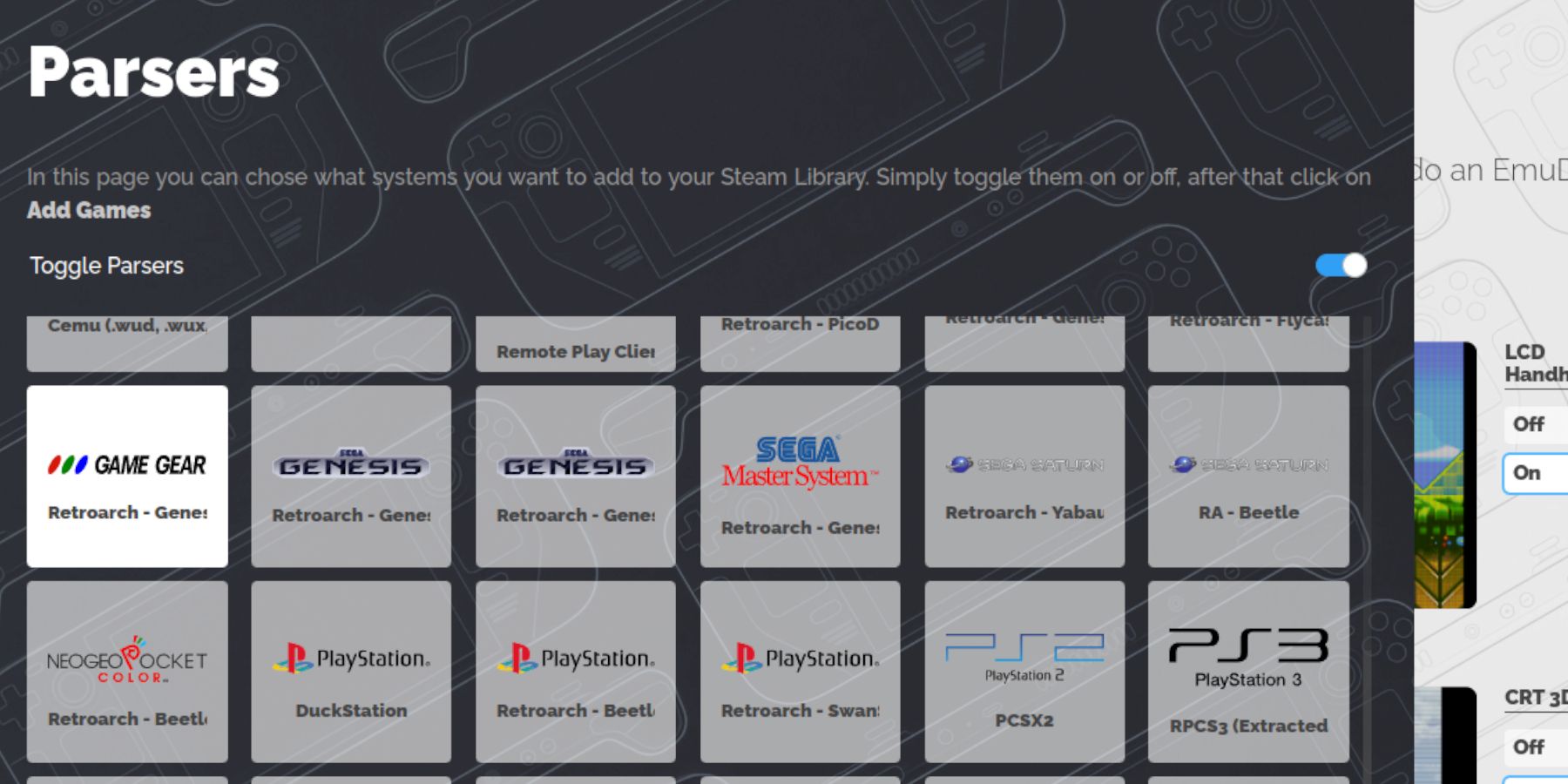
- No modo de mesa, use o gerenciador de arquivos de golfinhos.
- Navegue para Primary (Dispositivos Removíveis)> Emulação> Roms> GameGear. transfira suas ROMs para esta pasta.
- Steam ROM Manager:
Abra o emudeck e selecione o Steam Rom Manager.
- Feche o cliente do Steam quando solicitado.
- Siga as instruções na tela, selecionando o equipamento do jogo como a plataforma.
- Adicionar e analisar seus jogos.
- Verifique a obra de arte e economize no vapor.
- resolvendo obras de arte ausentes em Emudeck
Corrija obras de arte ausentes ou incorretas.
Use a função "Fix" no Steam ROM Manager para procurar e substituir obras de arte ausentes. 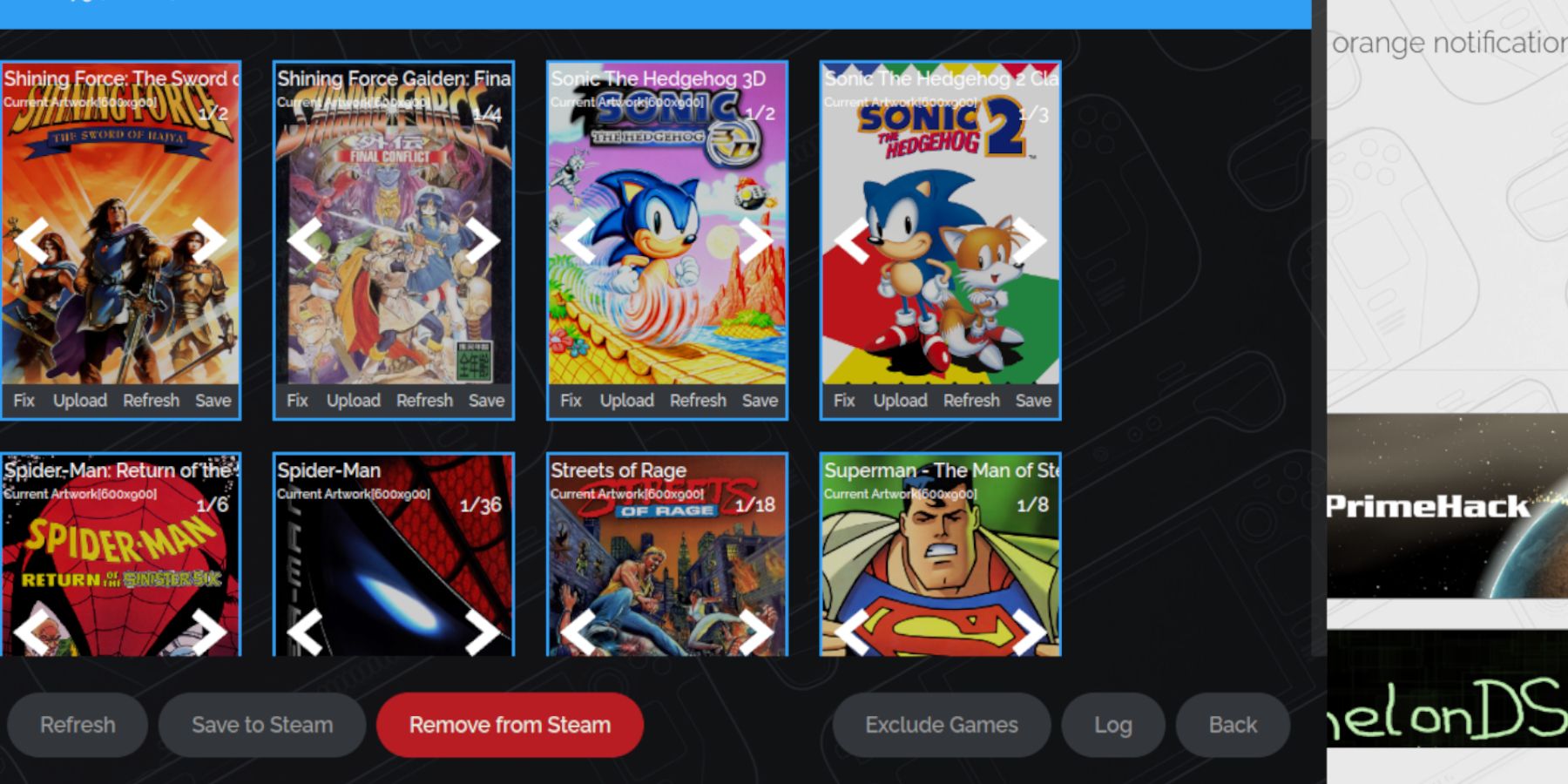
- Faça upload manualmente obras de arte ausentes, encontrando -as on -line, salvando -as na pasta de fotos do baralho do Steam e, em seguida, usando a função "Upload" no Gerenciador de ROM do Steam.
- jogando jogos de equipamento de jogo no convés do vapor
- Acesse e otimize seus jogos de equipamento de jogo.
mude para o modo de jogo.
Vá para sua biblioteca a vapor> coleções> Equipamento de jogo.
- Selecione um jogo e jogue.
- Configurações de desempenho:
- para melhorar o desempenho:
Acesse o menu de acesso rápido (QAM).
Selecione desempenho.
<🎜 🎜> Ative perfis por jogo e defina o limite do quadro para 60 fps.- Instalando o carregador de decks no convés do vapor
- Instale o carregador de decks para controle aprimorado.
mude para o modo de mesa.
Baixe o carregador de decks de sua página do github. 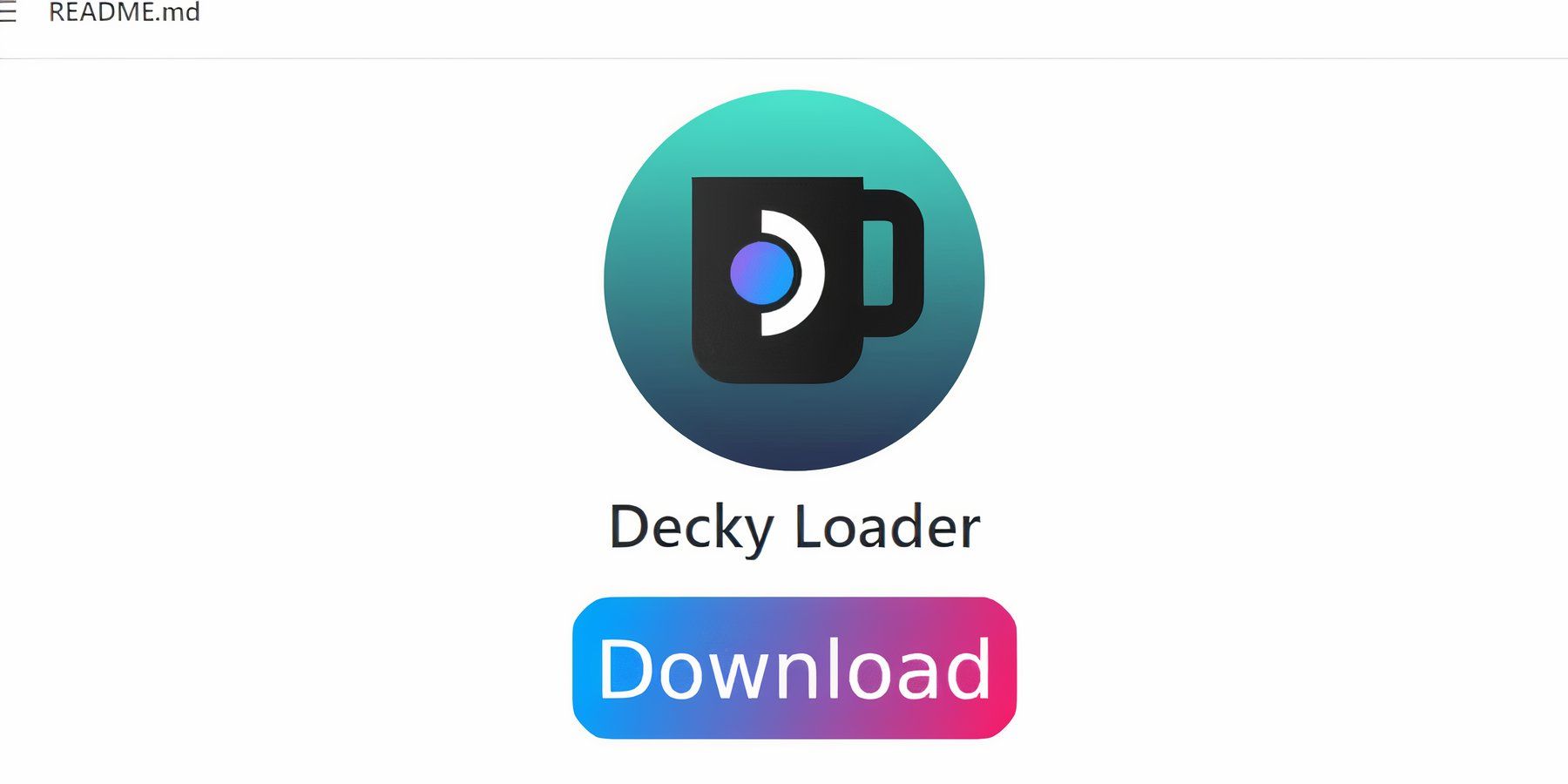
- reinicie seu baralho a vapor no modo de jogo.
- Instalando o plugin de ferramentas elétricas <🎜 🎜 🎜
- Instale e configure ferramentas elétricas.
Abra a loja de Decky e instale o plugin de ferramentas elétricas.
dentro das ferramentas elétricas, desative o SMTS, defina threads como 4, ativar o controle manual da GPU, aumentar a frequência do relógio da GPU para 1200 e ativar o perfil por jogo.
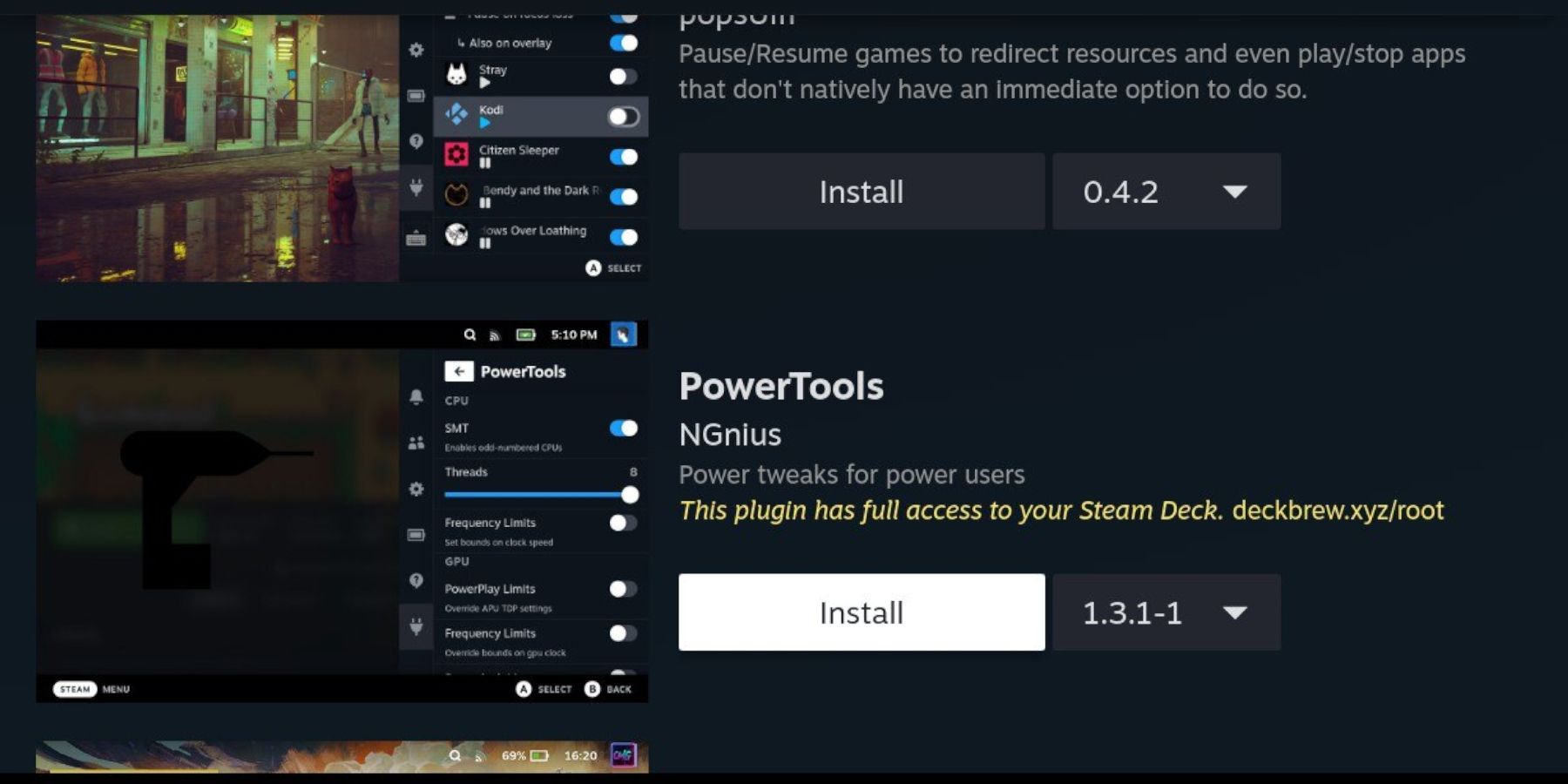
- restaurar o carregador de deck após uma atualização do convés do vapor.
- Mudar para o Modo da Desktop.
- Rearcarregar o carregador decente de sua página GitHub.
- Execute o instalador, selecionando "Execute" (não "aberto").
- Digite sua senha sudo.
- reinicie seu baralho a vapor no modo de jogo.
 aproveite seus jogos de equipamento de jogo no seu baralho a vapor!
aproveite seus jogos de equipamento de jogo no seu baralho a vapor!
















